Отображается вкладка «Итоговые показатели» (Рисунок 56):

Рисунок 56. Вкладка «Итоговые показатели»
Сумма финансового обеспечения в блоке «Итоговые показатели плана закупок» вычисляется как сумма финансового обеспечения по всем позициям плана закупок.
Для бюджетных и автономных учреждений, по планам закупок которых получен протокол о несоответствии, дополнительно отображаются строки «Итого по плану финансово-хозяйственной деятельности» и «Свободные остатки». В строке «Доведенные лимиты бюджетных обязательств» отображаются суммы протокола о несоответствии, а поля в строке «Свободные остатки» заполняются разностью значений сумм КБК на финансовый год планирования и значением поля «Доведенные лимиты бюджетных обязательств» протокола о несоответствии.
Блок «По кодам бюджетной классификации» отображается для заказчиков, действующих от лица РФ.
Для заполнения таблицы на основании сведений позиций и особых закупок нажмите на гиперссылку «Обновить на основании сведений позиций».
Система отображает сообщение (Рисунок 57):

Рисунок 57. Сообщение об обновлении таблицы на основании сведений позиций
Каждый код КБК указывается в таблице только один раз. В полях таблицы автоматически проставляются суммы по соответствующим КБК, рассчитанные как сумма значений по позициям и особым закупкам, в которых указан данный код КБК (Рисунок 58).

Рисунок 58. Вкладка «Итоговые показатели» с заполненными сведениями
Правила заполнения таблицы аналогичны правилам для таблицы КБК на вкладке «Общие сведения позиции» (приведены в п. 4.1.1.4.2).
Для каждого КБК в поле «Глава» отображается пиктограмма «  », при нажатии на которую отображается окно просмотра списка позиций и особых закупок, в сведениях которых указан данный КБК (Рисунок 59):
», при нажатии на которую отображается окно просмотра списка позиций и особых закупок, в сведениях которых указан данный КБК (Рисунок 59):

Рисунок 59. Окно со списком позиций по КБК
В случае, если тип организации заказчика «Унитарное предприятие», вместо блока «По кодам бюджетной классификации» отображается блок «По соглашениям о предоставлении субсидий» (Рисунок 60):

Рисунок 60. Блок «По соглашениям о предоставлении субсидий»
Для добавления записи в таблицу в поле «Тип субсидии» установите отметку напротив требуемого значения:
— На капитальные вложения (установлено по умолчанию).
— Иное.
Заполните поля «Номер», «Дата», а также укажите сумму финансового обеспечения для каждого планового периода. Далее нажмите на кнопку «+».
Добавьте требуемое количество записей по соглашениям о предоставлении субсидий в таблицу.
В строке «Итого по соглашениям о предоставлении субсидий» отображаются суммарные значения финансового обеспечения, разбитого по соглашениям. Если сумма в ячейке не равна сумме в соответствующей ячейке таблицы «Итого на осуществление закупок» в блоке «Итоговые показатели плана закупок», то значение выделяется красным цветом (объем финансового обеспечения по кодам бюджетной классификации не должен превышать значения «Итого на осуществление закупок» по соответствующим периодам планирования).
Следует отметить, что планы закупок унитарных предприятий, содержащие информацию по соглашениям о предоставлении субсидий на капитальные вложения, подлежат контролю по ч. 5 статьи 99 № 44-ФЗ (см. п. 4.1.1.9).
После добавления требуемых сведений на вкладке «Итоговые показатели» нажмите на кнопку «Сохранить и проверить на нарушения».
Для перехода на вкладку «Документы» нажмите на кнопку «Далее».
Вкладка «Документы»
Отображается вкладка «Документы» (Рисунок 61):

Рисунок 61. Вкладка «Документы»
Кнопка «Разместить» отображается в случае, если организация заказчика не входит в список организаций, подлежащих контролю по части 5 статьи 99 44-ФЗ, а также у организации заказчика не установлена подтвержденная незаблокированная связь с УО/УУ с типом права «Планирование и осуществление закупок, включая определение поставщиков (подрядчиков, исполнителей), заключение государственных и муниципальных контрактов, их исполнение, в том числе с возможностью приемки поставленных товаров, выполненных работ (их результатов), оказанных услуг, для соответствующих государственных и муниципальных заказчиков».
В случае если организация заказчика входит в список организаций, подлежащих контролю по части 5 статьи 99 44-ФЗ, а также у организации заказчика не установлена подтвержденная незаблокированная связь с УО/УУ с типом права «Планирование и осуществление закупок, включая определение поставщиков (подрядчиков, исполнителей), заключение государственных и муниципальных контрактов, их исполнение, в том числе с возможностью приемки поставленных товаров, выполненных работ (их результатов), оказанных услуг, для соответствующих государственных и муниципальных заказчиков», вместо кнопки «Разместить» отображается кнопка «Разместить и направить на контроль» (Рисунок 62):

Рисунок 62. Вкладка «Документы» при необходимости контроля плана закупок
Для субъектов контроля по части 5 статьи 99 федерального уровня вместо кнопки «Разместить» отображается кнопка «Направить на контроль и разместить». Прохождение контроля субъектами контроля по части 5 статьи 99 44-ФЗ федерального уровня подробно описано в п. 4.1.1.11.
Если у организации заказчика установлена подтвержденная незаблокированная связь с УО/УУ с типом права «Планирование и осуществление закупок, включая определение поставщиков (подрядчиков, исполнителей), заключение государственных и муниципальных контрактов, их исполнение, в том числе с возможностью приемки поставленных товаров, выполненных работ (их результатов), оказанных услуг, для соответствующих государственных и муниципальных заказчиков», а также организация заказчика входит в список организаций, подлежащих контролю по части 5 статьи 99 44-ФЗ, то отображается кнопка «Направить на согласование и контроль» (Рисунок 63):

Рисунок 63. Вкладка «Документы» плана закупок при необходимости согласования УО/УУ и контроля по части 5 статьи 99
Прикрепите сопутствующие документы.
Для сохранения версии плана закупок нажмите на кнопку «Завершить». План закупок в статусе «На подготовке» отображается на странице «Планы закупок, товаров, работ, услуг».
4.1.1.5. Редактирование плана закупок
Система предоставляет возможность редактирования сведений плана закупок.
Важно: под редактированием плана закупок понимается внесение изменений в сохраненные, но неразмещенные сведения плана закупок (т.е. в статусе «На подготовке»).
Следует отметить, что несколько пользователей одновременно не могут редактировать один и тот же элемент плана закупок, как и сами сведения плана закупок, но могут редактировать разные элементы или разные позиции одного плана закупок.
К примеру, если один план закупок редактируется пользователем, т.е. заблокирован им, то при попытке другого пользователя этой же организации отредактировать плана закупок, редактируемый в данный момент первым пользователем, Система отобразит уведомление: «Редактирование плана закупок недоступно. Выполняется редактирование пользователем <ФИО пользователя>».
Аналогичное уведомление будет отображаться при попытке одновременного редактирования/удаления позиции плана закупок и сведений особой закупки.
Следует обратить внимание, что для навигации между страницами плана закупок необходимо использовать кнопки интерфейса Системы. Использовать стандартные кнопки браузера (прежде всего, кнопки «Назад») не рекомендуется, поскольку при выполнении таких действий для Системы пользователь по-прежнему находится в режиме редактирования элемента плана закупок, при этом возможны ситуации временной блокировки редактируемого элемента плана закупок.
Для редактирования плана закупок в контекстном меню плана закупок в статусе «На подготовке» доступны три функции (Рисунок 64):
— Редактировать план закупок – осуществляется переход на вкладку «Общие сведения» в режиме редактирования.
— Редактировать позиции – осуществляется переход на вкладку «Позиции плана закупок» в режиме редактирования.
— Редактировать особые закупки» – осуществляется переход на вкладку «Особые закупки» в режиме редактирования.

Рисунок 64. Контекстное меню неразмещенного плана закупок
Следует обратить внимание, что с 21 июля 2017 года планирование осуществляется в рублях, а не в тыс. рублей. При первичном выборе одного из пунктов меню «Редактировать план закупок», «Редактировать позиции», «Редактировать особые закупки» или «Внести изменения» плана закупок, редакция которого была создана до перехода на планирование в рублях, Система отображает сообщение о пересчете финансового обеспечения (Рисунок 65):

Рисунок 65. Сообщение о пересчете финансового обеспечения
Следует отметить, что государственным заказчикам федерального уровня запрещено размещать в ЕИС план закупок на 2018 финансовый год планирования и далее, который не был сформирован в подсистеме «Бюджетное планирование» ГИИС «Электронный бюджет». Для таких организаций пункты контекстного меню для редактирования плана закупок недоступны.
При редактировании плана закупок на вкладке «Общие сведения» следующие поля недоступны для редактирования и отображаются в режиме просмотра:
— «Финансовый год планирования».
— Поле «Полное наименование» в блоке «Сведения о государственном (муниципальном) заказчике, бюджетном, автономном учреждении или о государственном (муниципальном) унитарном предприятии» в случае, если формирование плана закупок осуществляется ОПЗ.
На вкладке «Сведения об особых закупках» поле «Объект закупки» также недоступно для редактирования.
При редактировании версий плана закупок больше «0» на вкладке «Общие сведения» недоступны для редактирования следующие поля:
— «Планируемый год размещения извещения, направления приглашения, заключения контракта с единственным поставщиком (подрядчиком, исполнителем)».
— «Номер закупки, включенной в план закупок».
— «ОКПД 2».
— «Код вида расходов».
При редактировании/внесении изменений в план закупок в блоке «Сведения о государственном (муниципальном) заказчике, бюджетном, автономном учреждении или о государственном (муниципальном) унитарном предприятии» дополнительно отображается кнопка «Обновить на основании регистрационных данных организации». При нажатии на кнопку сведения в соответствующем блоке обновляются на основании регистрационных данных заказчика/ОПЗ.
В случае необходимости редактирования версии плана закупок, возвращенного УО/УУ на доработку (в статусе «Возврат на доработку») в контекстном меню такого плана закупок необходимо выбрать пункт «Редактировать план закупок». При этом план закупок переходит в статус «На подготовке» без создания новой редакции плана закупок. Система отображает окно «Причина возврата на доработку» в котором отображается описание причины возврата на доработку (Рисунок 66):

Рисунок 66. Окно «Причина возврата на доработку»
Отображается страница редактирования сведений о плане закупок на вкладке «Общие сведения». При этом в нижней части вкладки отображается блок «Причина отправки на доработку» (Рисунок 67):

Рисунок 67. Блок «Причина для отправки на доработку», вкладка «Общие сведения»
В случае если план закупок был отправлен на согласование УО/УУ (находится в статусе «На согласовании») также могут возникнуть следующие ситуации:
— в настройках организации УО/УУ отключено требование согласования;
— заблокирована связь между УО/УУ и Заказчиком;
— изменен тип права связи заказчика с УО/УУ;
— удалена связь между УО/УУ и Заказчиком.
При возникновении вышеперечисленных ситуаций статус плана закупок с «Возврат на доработку» изменяется на «На подготовке», в журнал событий плана-графика вносится соответствующая запись. Блок «Причина для отправки на доработку» при просмотре карточки плана закупок и при редактировании плана закупок больше не отображается.
4.1.1.6. Удаление проекта плана закупок/проекта изменений плана закупок
Для удаления проекта плана закупок/проекта изменений плана закупок в контекстном меню требуемой записи выберите пункт «Удалить редакцию». Система выполняет проверку статуса последней версии плана закупок.
Если версия плана закупок имеет статус «Размещена» или другим пользователем начато редактирование/размещение плана закупок, Система отображает предупреждение о том, что невозможно удалить сведения о плане закупок, так как другой пользователь выполнил или начал размещение плана закупок. Нажмите на кнопку «Закрыть» в окне с сообщением.
В других случаях Система отображает окно с сообщением для подтверждения удаления: «Вы уверены, что хотите удалить неразмещенные сведения о плане закупок <Наименование плана закупок>? (версия <номер версии>)».
Нажмите на кнопку «Да», для подтверждения удаления плана закупок. Система удаляет последнюю неразмещенную версию плана закупок и вносит запись о соответствующем событии в журнал событий.
Если последняя неразмещенная версия плана закупок является единственной, Система полностью удаляет сведения о плане закупок.
4.1.1.7. Направление плана закупок в архив
Для планов закупок в статусах «На подготовке» и «Контроль не пройден», ранее не размещенных в ЕИС, доступна функция направления в архив. Причем пункт контекстного меню «Направить в архив» доступен только для организации-владельца версии плана закупок.
Для направления плана закупок в архив в контекстном меню требуемой записи необходимо выбрать пункт «Направить в архив» (Рисунок 68):

Рисунок 68. Пункт контекстного меню «Направить в архив»
Система осуществляет проверку наличия связанного плана-графика. Если найден план-график, сформированный на основании плана закупок, направляемого в архив, Система отображает сообщение, что при переводе в архив базового плана закупок, план-график также будет переведен в архив (Рисунок 69):

Рисунок 69. Предупреждающее сообщение о переводе плана-графика в архив
Для отмены действия перевода плана закупок в архив нажмите на кнопку «Отмена». Если требуется перевести план закупок и сформированный на его основе план-график в архив – нажмите на кнопку «ОК».
Плану закупок и сформированному на его основе плану-графику присваивается статус «Архив», который распространяется на все редакции плана закупок и плана-графика, с соответствующей записью в журнале событий. План закупок отображается на вкладке «Архив» (Рисунок 70):

Рисунок 70. Страница «Планы закупок товаров, работ, услуг», вкладка «Архив»
В случае необходимости восстановить план закупок из архива в контекстном меню требуемого плана закупок на вкладке «Архив» необходимо выбрать пункт «Восстановить» (Рисунок 71):

Рисунок 71. Пункт контекстного меню «Восстановить»
Пункт контекстного меню «Восстановить» доступен для планов закупок, которые не были размещены до отправки в архив. Пункт контекстного меню «Восстановить» недоступен для получателей бюджетных средств.
При этом Система осуществляет проверку, что для данного Заказчика (при формировании плана закупок Заказчиком) или Заказчика + ОПЗ (при формировании плана закупок ОПЗ) не существует другого плана закупок на тот же год, имеющего статус, отличный от статуса «Архив». В противном случае отображается сообщение о невозможности восстановления из архива.
При отсутствии другого плана закупок на тот же год, имеющего статус, отличный от статуса «Архив», план закупок из статуса «Архив» переводится в статус, в котором находился до направления в архив, и отображается на вкладке «Планы закупок в структурированном виде».
4.1.1.8. Направление плана закупок на согласование УО/УУ
Если у организации заказчика установлена подтвержденная незаблокированная связь с УО/УУ с типом права «Планирование и осуществление закупок, включая определение поставщиков (подрядчиков, исполнителей), заключение государственных и муниципальных контрактов, их исполнение, в том числе с возможностью приемки поставленных товаров, выполненных работ (их результатов), оказанных услуг, для соответствующих государственных и муниципальных заказчиков», для размещения план закупок требуется направить на согласование УО/УУ (планы закупок, размещаемые ОПЗ, согласованию УО/УУ не подлежат).
Для направления на согласование в контекстном меню требуемого плана закупок выберите пункт «Направить на согласование и разместить» (если план закупок не подлежит контролю по части 5 статьи 99 44-ФЗ) или «Направить на согласование и контроль» (если план закупок подлежит контролю по части 5 статьи 99 44-ФЗ).
Следует отметить, что государственным заказчикам федерального уровня (получателям бюджетных средств) запрещено размещать в ЕИС план закупок на 2018 финансовый год планирования и далее, который не был сформирован в подсистеме «Бюджетное планирование» ГИИС «Электронный бюджет». Для таких организаций при попытке направить план закупок на согласование Система отображает сообщение о необходимости формирования плана закупок в подсистеме «Бюджетное планирование» ГИИС «Электронный бюджет» (Рисунок 72):

Рисунок 72. Сообщение о невозможности размещения плана закупок
Если организация Заказчика попадает под ПП РФ 1428, в зависимости от того, подлежит ли план закупок контролю по части 5 статьи 99 44-ФЗ, Система отображает сообщение что документ не будет размещен (Рисунок 73, Рисунок 74):

Рисунок 73. Уведомление при направлении на согласование, если план закупок подлежит контролю по части 5 статьи 99 44-ФЗ

Рисунок 74. Уведомление при направлении на согласование, если план закупок не подлежит контролю по части 5 статьи 99 44-ФЗ
Для направления плана закупок на согласование без последующего размещения/направления на контроль нажмите на кнопку «Продолжить». Отображается предупреждающее сообщение (Рисунок 75):

Рисунок 75. Предупреждающее сообщение о размещении информации
Нажмите на кнопку «Направить на согласование и разместить» / «Направить на согласование и контроль» для размещения/направления плана закупок на контроль.
В случае обнаружения нарушений заполнения полей Система отображает результат проверки на нарушения (Рисунок 76):

Рисунок 76 Результат проверки на нарушения
Устраните выявленные нарушения и повторите отправку на согласование.
При отсутствии нарушений заполнения отображается печатная форма плана закупок (Рисунок 77).

Рисунок 77. Печатная форма плана закупок при отправке на согласование
При нажатии на кнопку «Подписать и направить на согласование» план закупок переходит в статус «На согласовании».
Если организация заказчика входит в список организаций, подлежащих контролю по части 5 статьи 99 44-ФЗ, после согласования УО/УУ план закупок направляется на контроль, переходит в статус «Направлен на контроль» (см. Рисунок 85). Прохождение контроля планом-графиком подробно описано в п. 4.1.1.9. Если контроль не требуется – версия плана закупок автоматически переходит в статус «Размещена».
В случае возврата на доработку плана закупок УО/УУ версия плана закупок принимает статус «Возврат на доработку». Необходимо отредактировать план закупок (см. п. 4.1.1.5) и повторно отправить его на согласование УО/УУ.
4.1.1.9. Направление плана закупок на контроль без предварительного согласования УО/УУ
Если у организации заказчика не установлена подтвержденная незаблокированная связь с УО/УУ с типом права «Планирование и осуществление закупок, включая определение поставщиков (подрядчиков, исполнителей), заключение государственных и муниципальных контрактов, их исполнение, в том числе с возможностью приемки поставленных товаров, выполненных работ (их результатов), оказанных услуг, для соответствующих государственных и муниципальных заказчиков» и если организация заказчика входит в список организаций, подлежащих контролю по части 5 статьи 99 44-ФЗ, перед размещением план закупок требуется направить на контроль.
Для этого в контекстном меню требуемого плана закупок выберите пункт «Разместить и направить на контроль» (Рисунок 78) или на странице формирования плана закупок нажмите на кнопку «Разместить и направить на контроль» (см. Рисунок 62).

Рисунок 78 Пункт контекстного меню «Разместить и направить на контроль»
Следует отметить, что государственным заказчикам федерального уровня (получателям бюджетных средств) запрещено размещать в ЕИС план закупок на 2018 финансовый год планирования и далее, который не был сформирован в подсистеме «Бюджетное планирование» ГИИС «Электронный бюджет». Для таких организаций при попытке направить план закупок на контроль Система отображает сообщение о необходимости формирования плана закупок в подсистеме «Бюджетное планирование» ГИИС «Электронный бюджет» (Рисунок 79):
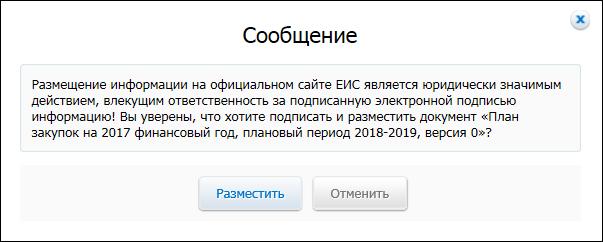
Рисунок 79. Сообщение о невозможности размещения плана закупок
Если организация Заказчика попадает под ПП РФ 1428, Система отображает сообщение о том, что документ не будет размещен по итогам контроля (Рисунок 80):

Рисунок 80. Уведомление при направлении на контроль и размещение
При нажатии на кнопку «Продолжить» в случае обнаружения нарушений заполнения полей Система отображает результат проверки на нарушения (см. Рисунок 82).
Если при формировании плана закупок была установлена отметка о необходимости проведения обязательного общественного обсуждения, Система отображает сообщение об автоматическом формировании проектов обязательных общественных обсуждений первого этапа (Рисунок 81):

Рисунок 81. Сообщение об автоматическом формировании проектов обязательных общественных обсуждений первого этапа
При отсутствии нарушений заполнения полей отображается печатная форма плана закупок (Рисунок 82):

Рисунок 82. Печатная форма при размещении плана закупок
Установите отметку о согласии на подписание информации и нажмите на кнопку «Подписать и разместить». Отображается предупреждающее сообщение (Рисунок 83):
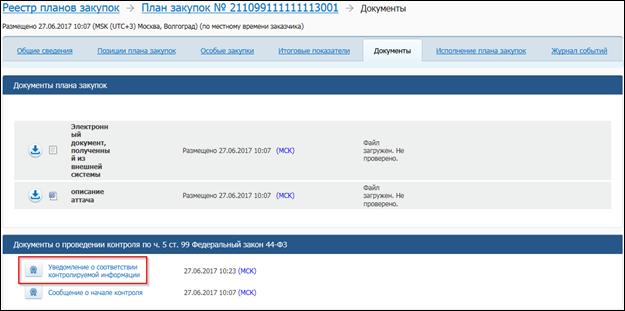
Рисунок 83. Предупреждающее сообщение при размещении
Нажмите на кнопку «Разместить». Система отображает сообщение об отправке плана закупок в Личный кабинет Органа контроля по части 5 статьи 99 (Рисунок 84).
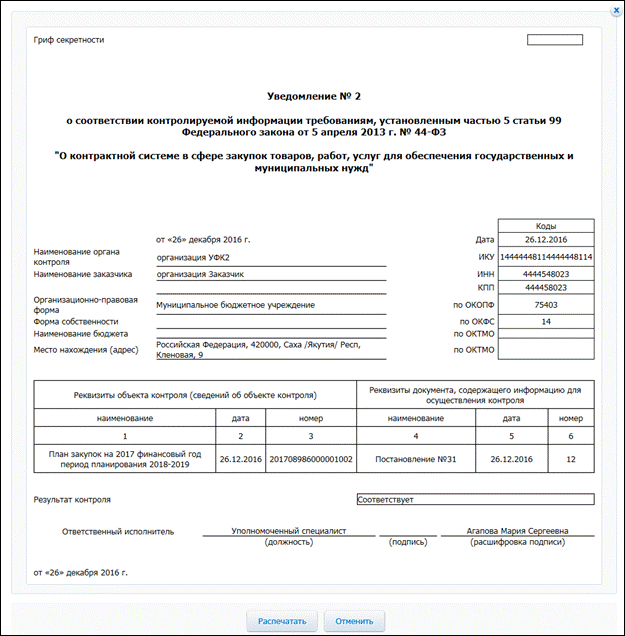
Рисунок 84. Сообщение об отправке плана закупок в Орган контроля
При нажатии на кнопку «ОК» план закупок переходит в статус «Направлен на контроль» (Рисунок 85).

Рисунок 85. Статус плана закупок «Направлен на контроль»
Далее при получении от Органа контроля сообщения о начале контроля или сообщения об отказе в принятии на контроль редакция плана закупок размещается в открытой части ЕИС, редакция плана закупок переходит в статус «Размещена».
После получения от Органа контроля уведомления о соответствии контролируемой информации или протокола о несоответствии контролируемой информации для версии в статусе «Размещена» данные документы прикрепляются к соответствующей размещенной редакции плана закупок и отображаются на вкладке «Документы» в блоке «Документы о проведении контроля по ч. 5 ст. 99 Федерального закона 44-ФЗ» (Рисунок 86):

Рисунок 86. Гиперссылка «Уведомление о соответствии контролируемой информации»
При нажатии на гиперссылку отображается уведомление о соответствии контролируемой информации (Рисунок 87):
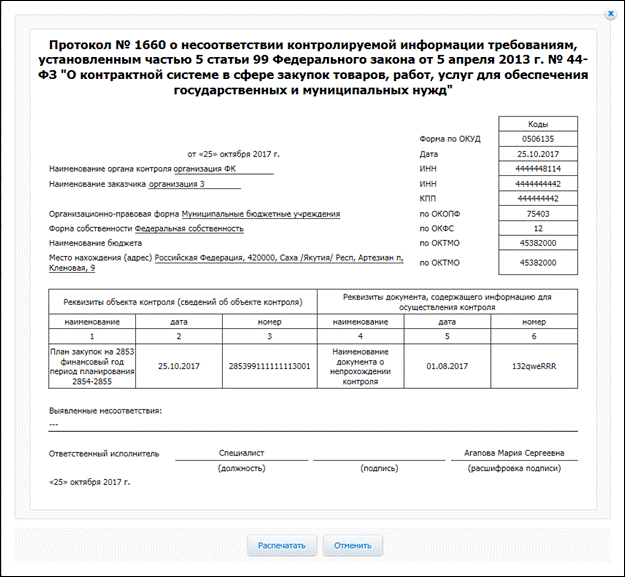
Рисунок 87. Уведомление о соответствии контролируемой информации
Просмотреть протокол о несоответствии также можно через контекстное меню плана закупок (Рисунок 88) или из карточки плана закупок, вкладки «Документы» (Рисунок 89).

Рисунок 88. Контекстное меню плана закупок, не прошедшего контроль, пункт «Протокол о несоответствии»

Рисунок 89. Гиперссылка «Протокол о несоответствии контролируемой информации»
Отображается протокол о несоответствии контролируемой информации (Рисунок 90):

Рисунок 90. Протокол о несоответствии контролируемой информации
Результат контроля также отображается в реестровой записи плана закупок (Рисунок 91):


Рисунок 91. Результаты контроля в реестровых записях
4.1.1.10. Размещение плана закупок без необходимости согласования УО/УУ и без прохождения контроля по части 5 статьи 99
Если у организации заказчика не установлена подтвержденная незаблокированная связь с УО/УУ с типом права «Планирование и осуществление закупок, включая определение поставщиков (подрядчиков, исполнителей), заключение государственных и муниципальных контрактов, их исполнение, в том числе с возможностью приемки поставленных товаров, выполненных работ (их результатов), оказанных услуг, для соответствующих государственных и муниципальных заказчиков», а также если организация заказчика не входит в список организаций, подлежащих контролю по части 5 статьи 99 44-ФЗ, для размещения плана закупок в контекстном меню требуемого плана закупок выберите пункт «Разместить».
Если при попытке разместить план закупок пользователем Системой обнаружены заблокированные элементы данного плана закупок (элементы, редактируемые другим пользователем этой же организации), Система отображает уведомление: «Размещение плана закупок недоступно. Выполняется редактирование пользователями: <перечень ФИО пользователей>».
Следует отметить, что государственным заказчикам федерального уровня (получателям бюджетных средств) запрещено размещать в ЕИС план закупок на 2018 финансовый год планирования и далее, который не был сформирован в подсистеме «Бюджетное планирование» ГИИС «Электронный бюджет». Для таких организаций при попытке разместить план закупок Система отображает сообщение о необходимости формирования плана закупок в подсистеме «Бюджетное планирование» ГИИС «Электронный бюджет» (Рисунок 92):
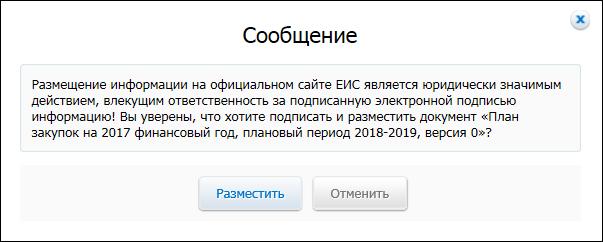
Рисунок 92. Сообщение о невозможности размещения плана закупок
Если организация пользователя не является государственным заказчиком федерального уровня, то при размещении плана закупок, если при формировании плана закупок была установлена отметка о необходимости проведения обязательного общественного обсуждения, Система отображает сообщение об автоматическом формировании проектов обязательных общественных обсуждений первого этапа.
Если организация Заказчика попадает под ПП РФ 1428, Система отображает сообщение о том, что документ не будет размещен на Официальном сайте ЕИС (Рисунок 93):

Рисунок 93. Уведомление при направлении на согласование, если план закупок не подлежит контролю по части 5 статьи 99 44-ФЗ
При нажатии на кнопку «Продолжить» в случае обнаружения нарушений заполнения полей Система отображает результат проверки на нарушения (см. Рисунок 82).
При отсутствии нарушений заполнения полей, Система отображает окно размещения плана закупок (Рисунок 94).

Рисунок 94 Окно размещения плана закупок
Установите отметку в поле ознакомления с ответственностью о размещении плана закупок. Нажмите на кнопку «Подписать и разместить».
Текущая версия плана закупок переходит в статус «Размещен».
Следует отметить, что в случае размещения плана закупок организацией с истекшим сроком действия полномочий, действие будет блокировано, и система выдает соответствующее сообщение.
В случае размещения плана закупок Организацией, осуществляющей полномочия заказчика на осуществление закупок на основании договора (соглашения) в соответствии с частью 6 статьи 15 Закона № 44-ФЗ:
— Осуществляется контроль наличия в Реестре организаций ЕИС организаций, по которым идет размещение информации в качестве заказчиков. Если какой-либо организации из числа заказчиков в Реестре организаций ЕИС нет, действие будет блокировано, и система выдает соответствующее сообщение.
— Осуществляется контроль срока действия полномочий организации, за которую идет размещение плана закупок. При истечении срока действия полномочий Система выдаст предупреждающее сообщение на размещение плана закупок.
4.1.1.11. Размещение плана закупок и прохождение контроля по ч. 5 статьи 99 субъектами контроля федерального уровня
Для субъектов контроля по ч. 5 статьи 99 федерального уровня перед размещением план закупок требуется направить на контроль.
Для этого на странице формирования плана закупок нажмите на кнопку «Направить на контроль и разместить» или в контекстном меню требуемого плана закупок выберите пункт «Направить на контроль и разместить» (Рисунок 95).

Рисунок 95. Пункт контекстного меню «Направить на контроль и разместить»
Далее алгоритм действий пользователя аналогичен направлению на контроль, описанному в п. 4.1.1.9.
После размещения информации Система отображает сообщение об отправке плана закупок в Личный кабинет Органа контроля по части 5 статьи 99 (Рисунок 96).

Рисунок 96. Сообщение об отправке плана закупок в Орган контроля
После отправки на контроль план закупок отображается в статусе «Направлен на контроль» (Рисунок 97).

Рисунок 97. Статус плана закупок «Направлен на контроль»
После прохождения проверок в случае соответствия плана закупок форматам Министерства финансов РФ плану закупок присваивается статус «На контроле». При получении от Органа контроля сообщения о несоответствии форматам Министерства финансов РФ – присваивается статус «Не принят на контроль». Если план закупок был не принят на контроль, следует внести изменения в план закупок и повторно отправить его на контроль (см. п. 4.1.1.12).
После проведения контроля Орган контроля в зависимости от вынесенного решения размещает «Уведомление о соответствии контролируемой информации» (при прохождении контроля) или «Протокол о несоответствии контролируемой информации» (при непрохождении контроля).
В случае размещения «Уведомления о соответствии контролируемой информации» план закупок автоматически размещается на Официальном сайте ЕИС.
Для просмотра уведомления о соответствии в контекстном меню плана закупок, прошедшего контроль, выберите пункт «Уведомление о соответствии» (Рисунок 98):

Рисунок 98. Пункт контекстного меню «Уведомление о соответствии»
Также уведомление о соответствии можно просмотреть из карточки плана закупок, вкладки «Документы» (Рисунок 99):

Рисунок 99. Гиперссылка «Уведомление о соответствии контролируемой информации»
При нажатии на гиперссылку отображается уведомление о соответствии контролируемой информации (Рисунок 100):

Рисунок 100. Уведомление о соответствии контролируемой информации
В случае размещения «Протокола о несоответствии контролируемой информации» статус плана закупок изменяется на «Контроль не пройден». В случае непрохождения контроля следует внести изменения в план закупок и повторно отправить его на контроль (см. п. 4.1.1.11). Просмотреть протокол о несоответствии также можно через контекстное меню плана закупок (Рисунок 101) или из карточки плана закупок, вкладки «Документы» (Рисунок 102).

Рисунок 101 Контекстное меню плана закупок, не прошедшего контроль, пункт «Протокол о несоответствии»

Рисунок 102. Гиперссылка «Протокол о несоответствии контролируемой информации»
Отображается протокол о несоответствии контролируемой информации (Рисунок 103):

Рисунок 103. Протокол о несоответствии контролируемой информации
Если организация Заказчика попадает под ПП РФ 1428, при получении результата контроля по части 5 статьи 99 44-ФЗ отображение реестровой записи на Официальном сайте ЕИС не происходит, а сведения плана закупок, уже размещенные на Официальном сайте ЕИС, скрываются. Если результатом контроля является:
— уведомление о соответствии, статус плана закупок переходит в «Контроль пройден»;
— протокол о несоответствии, статус плана закупок переходит в «Контроль не пройден».
Следует отметить, что в Системе предусмотрена возможность разместить план закупок, по которому был выдан протокол о несоответствии (если организация Заказчика не попадает под ПП РФ 1428). Для этого в контекстном меню требуемой записи в статусе «Контроль не пройден» выберите пункт «Разместить» (Рисунок 104):

Рисунок 104. Пункт «Разместить» контекстного меню плана закупок в статусе «Контроль не пройден»
Система отображает сообщение о необходимости подтверждения размещения плана закупок с нарушением правил, установленных Постановлением Правительства РФ от 12.12.2015 № 1367 в части п. 15 (Рисунок 105):

Рисунок 105. Сообщение о необходимости подтверждения размещения плана закупок с нарушением правил, установленных Постановлением Правительства РФ от 12.12.2015 № 1367 в части п. 15
При нажатии на кнопку «Продолжить» Система отображает сообщение с запросом на подтверждение размещения сведений (Рисунок 106):

Рисунок 106. Сообщение с запросом на подтверждение размещения сведений
При нажатии на кнопку «Разместить» Система отображает окно об успешном подписании документа электронной подписью пользователя и размещении на Официальном сайте ЕИС.
План закупок переходит в статус «Размещен» (Рисунок 107):

Рисунок 107. Размещенный план закупок при полученном протоколе о несоответствии
В журнал событий плана закупок, размещенного с нарушениями по части 5 статьи 99 44-ФЗ, добавляется соответствующая запись (Рисунок 108):

Рисунок 108. Запись в журнале событий плана закупок о размещении с нарушениями по части 5 статьи 99
4.1.1.12. Внесение изменений в план закупок
Для внесения изменений в размещенный план закупок или план закупок, не прошедший контроль, в контекстном меню требуемого плана закупок выберите пункт «Внести изменения» (Рисунок 109).

Рисунок 109. Контекстное меню размещенного плана закупок
Следует отметить, что для государственных заказчиков федерального уровня (получателей бюджетных средств) в контекстном меню планов закупок в статусах «Не принят на контроль», «На контроле», «Контроль не пройден» и «Размещена» пункт контекстного меню «Внести изменения» недоступен.
При выборе пункта контекстного меню «Внести изменения» для планов закупок в статусах «Контроль не пройден» и «Размещен» Система отображает сообщение о наличии протокола о несоответствии (Рисунок 110, для унитарных предприятий – Рисунок 111):

Рисунок 110. Сообщение о наличии протокола о несоответствии при внесении изменений в план закупок

Рисунок 111. Сообщение о наличии протокола о несоответствии при внесении изменений в план закупок для унитарных предприятий
При нажатии на кнопку «Продолжить» Система отображает подтверждающее сообщение о внесении изменений (см. Рисунок 112). При нажатии на кнопку «Просмотреть список ИКЗ, непрошедших контроль», диалоговое окно остается открытым, а в отдельной вкладке браузера открывается вкладка «Позиции плана закупок» с отфильтрованными строками по ИКЗ, не прошедшими контроль по всем признакам «Контроль не пройден».
Система отображает подтверждающее сообщение о внесении изменений (Рисунок 112):

Рисунок 112. Сообщение о подтверждении внесения изменений
При нажатии на кнопку «Продолжить» Система создает версию плана закупок в статусе «На подготовке», копирует сведения из последней размещенной версии плана закупок. При этом версия созданного плана закупок становится равной версии последней размещенной версии +1. Поля «Финансовый год планирования» и «Сведения о заказчике» недоступны для редактирования.
Следует отметить, что при обновлении таблицы КБК на вкладке «Итоговые показатели» (нажатием на гиперссылку «Обновить на основании сведений позиций»), данные обновляются по всем позициям и особым закупкам за исключением отмененных позиций и особых закупок.
4.1.1.12.1 Внесение изменений в позицию плана закупок
При наличии хотя бы одной строки в таблице детализации позиции по КБК с отрицательным результатом контроля в шапке столбца «Идентификационный код закупки» отображается значок «  », при наведении на который отображается подсказка с текстом: «Результат контроля по ч.5 ст.99 44-ФЗ. Для получения дополнительной информации наведите курсор мыши на пиктограмму «
», при наведении на который отображается подсказка с текстом: «Результат контроля по ч.5 ст.99 44-ФЗ. Для получения дополнительной информации наведите курсор мыши на пиктограмму «  ».
».
Для изменения позиции плана закупок на вкладке «Позиции плана закупок» в контекстном меню необходимой позиции выберите пункт «Изменить» (Рисунок 113).

Рисунок 113. Контекстное меню позиции плана закупок, пункт «Изменить»
Отображается подтверждающее сообщение о внесении изменений. При нажатии на кнопку «Продолжить» Система создает новую версию позиции плана закупок со статусом «Изменена». Система копирует в новую версию позиции сведения из последней размещенной версии позиции и отображает экранную форму позиции на вкладке «Общие сведения позиции».
При добавлении позиции плана закупок в ранее размещенный план закупок отображается вкладка «Обоснование внесения изменений» (Рисунок 114):

Рисунок 114. Вкладка «Обоснование внесения изменений»
В обязательном поле «Обоснование внесения изменений» из раскрывающегося списка выберите необходимое значение.
При выбранном значении «Иные случаи, установленные высшим исполнительным органом государственной власти субъекта Российской Федерации (местной администрацией) в порядке формирования, утверждения и ведения планов закупок» поле «Описание» становится обязательным для заполнения.
При установке отметки «Отмена закупки» в поле «Вынесенное решение» при размещении плана закупок позиция будет переведена в статус «Отменена».
Следует отметить, что если существует позиция плана-графика, размещенная на основании отменяемой позиции плана закупок, при размещении проекта изменений плана закупок Система отображает сообщение о необходимости отменить позиции плана-графика, связанные со отменяемыми позициями плана закупок.
В случае, если при внесении изменений в план закупок по позициям, по которым ранее был создан проект первого этапа обязательного общественного обсуждения, сумма финансового обеспечения стала меньше или равна 1 млрд. руб., или был снят признак «Необходимо обязательное общественное обсуждение в соответствии со статьей 20 Федерального закона №44-ФЗ», или позиция была отменена, а первый этап связанного обязательного общественного обсуждения не завершен, то отображается сообщение о необходимости приостановить или изменить перечисленные обязательные общественные обсуждения.
Если при внесении изменений были внесены изменения в позиции в части наименования объекта закупки, объема финансового обеспечения (за исключением уменьшения объема финансового обеспечения до суммы не более 1 миллиард рублей), по которым ранее был создан проект первого этапа обязательного общественного обсуждения, и первый этап связанного обязательного общественного обсуждения не завершен, то отображается сообщение о необходимости изменения сведений в обязательных общественных обсуждениях.
Если для позиции плана закупок существует обязательное общественное обсуждение и размещен протокол первого этапа обязательного общественного обсуждения, то отметка «Необходимо обязательное общественное обсуждение в соответствии со статьей 20 Федерального закона №44-ФЗ» должна быть установлена и недоступна для редактирования.
Следует отметить, что при загрузке изменений размещенного плана закупок (путем интеграции) нельзя изменять поля, из которых формируется идентификационный код закупки.
Дата: 2018-09-13, просмотров: 1401.